Această funcție ascunsă pentru iPhone este cea mai simplă modalitate de a lua notițe rapid

Aflați cum să luați Quick Notes pe iPhone atunci când doriți să salvați text, linkuri și imagini rapid și ușor.
Cum vă descurcați colegii copii? Vrei să înveți cum să faci meme-uri? Ei bine, ai venit în locul potrivit.
În comparație cu alte mijloace de exprimare, memele sunt încă la început, dar există deja o comunitate creativă masivă de oameni care le fac. Memele evoluează tot timpul, dar fie că vrei să rămâi la modă sau doar să faci un coleg de muncă să râdă cu o pisică clasică Nyan, este rapid și ușor să faci meme pe telefon sau pe computer.
Cum să faci meme pe mobil
Există nenumărate moduri de a crea meme pe mobil, dar acesta este procesul folosind una dintre aplicațiile noastre preferate de generare, Meme Generator.
1. Descărcați Meme Generator
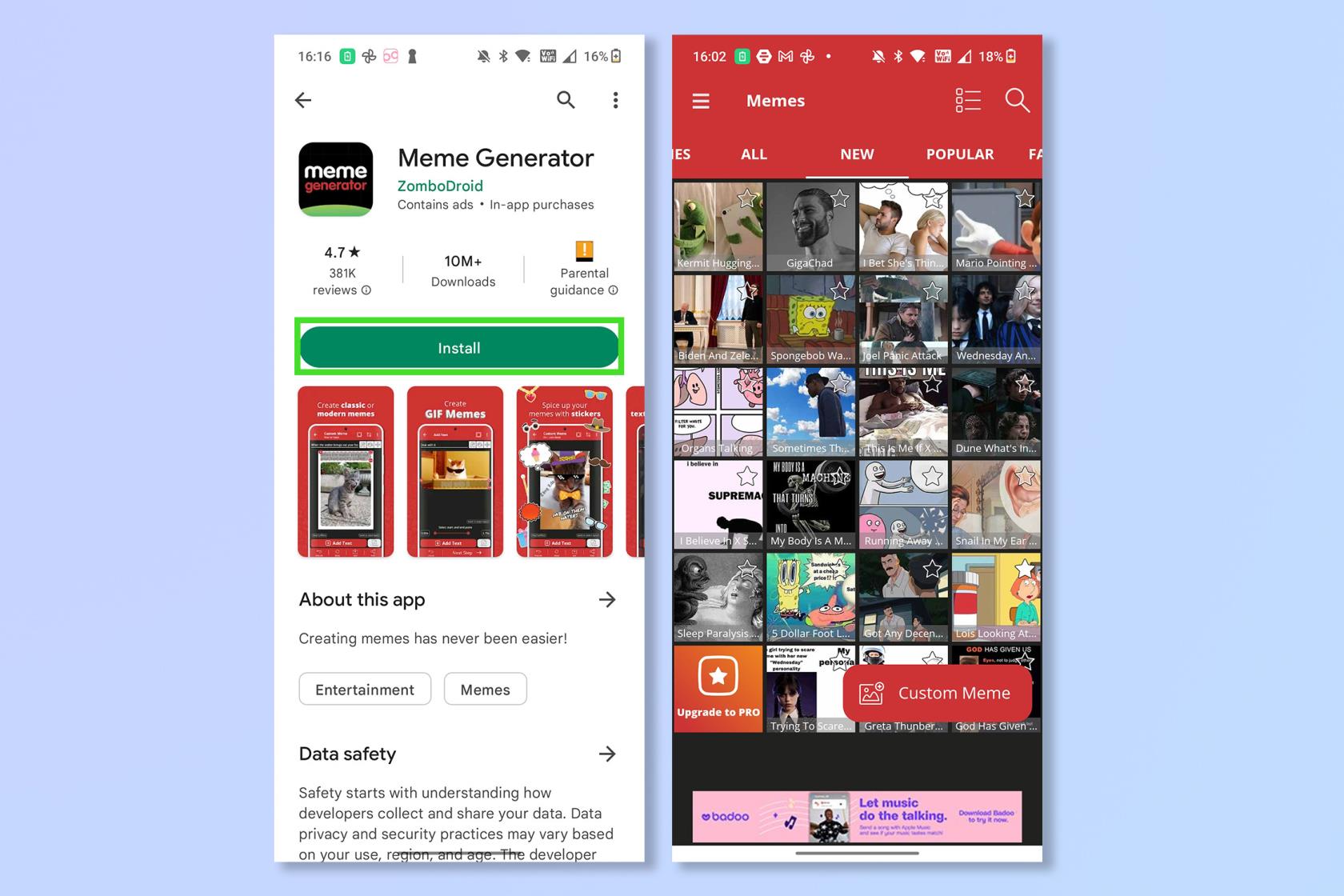
(Imagine: © Generator de meme)
Descărcați aplicația Meme Generator — este disponibilă atât în Magazinul Google Play, cât și în Magazinul de aplicații iOS .
2. Selectați un meme
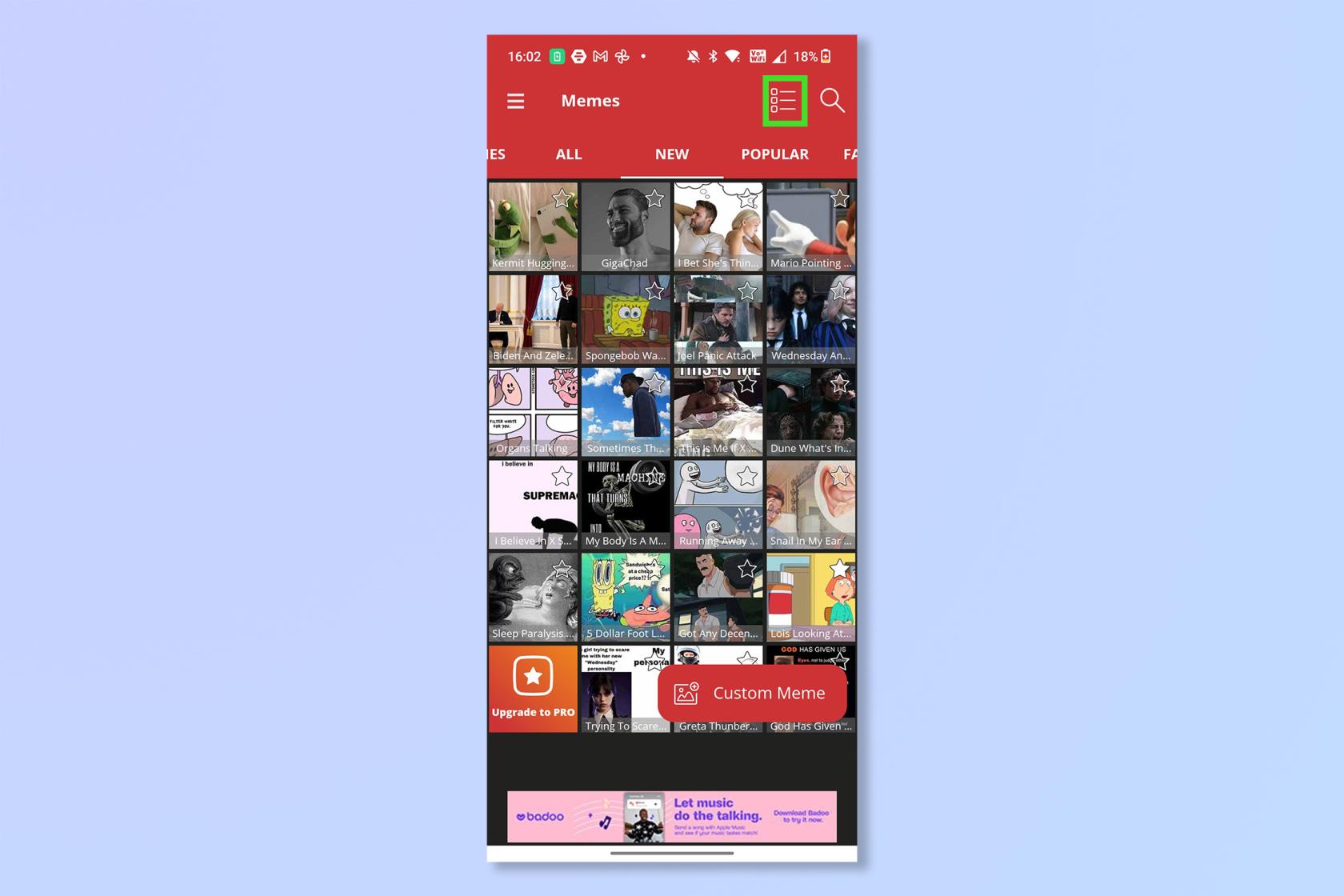
(Imagine: © Meme Generator)
Fie selectați o meme populară de pe prima pagină, fie atingeți lupa și căutați o anumită meme . Există sute din care să alegeți, dar am folosit propriile noastre imagini din motive de drepturi de autor.
3. Atingeți pentru a adăuga text și imagini
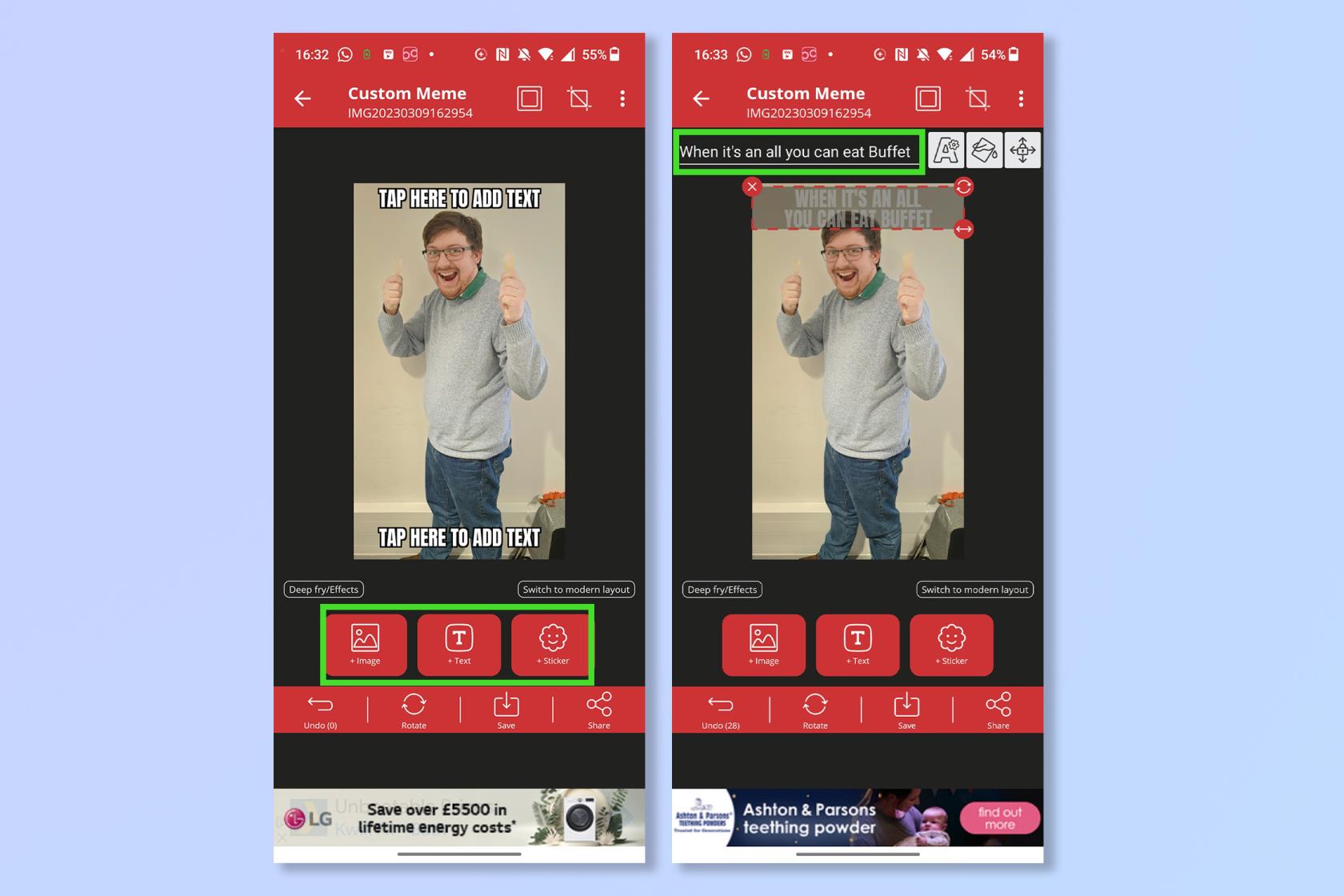
(Imagine: © Generator de meme)
Atingeți butoanele corespunzătoare pentru a adăuga text și imagini. De asemenea, puteți trage și scala casetele de text și imagine .
Atingeți Salvați sau Distribuiți
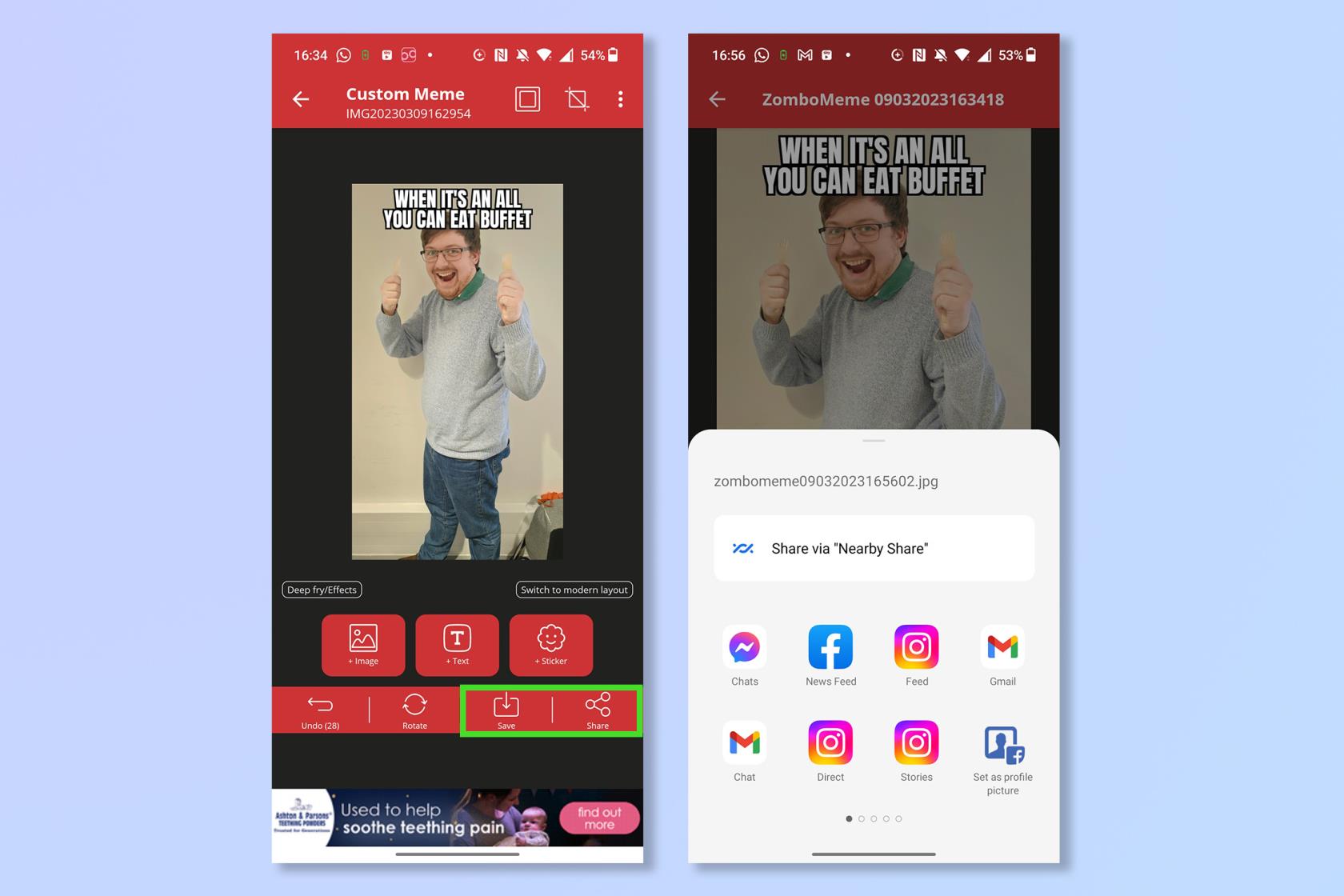
(Imagine: © Meme Generator)
Atingeți Salvați sau Distribuiți când ați terminat pentru a vă păstra capodopera și trimiteți-o cuiva care o va găsi amuzantă.
Cum să faci meme pe PC
Din nou, există nenumărate locuri pentru a crea meme pe PC - ați putea chiar să o faceți de la zero folosind Photoshop - dar https://imgflip.com/ este unul dintre cele mai bune de acolo. Oferă un nivel superior plătit, dar și serviciul gratuit este grozav.
1. Selectați Creați un meme
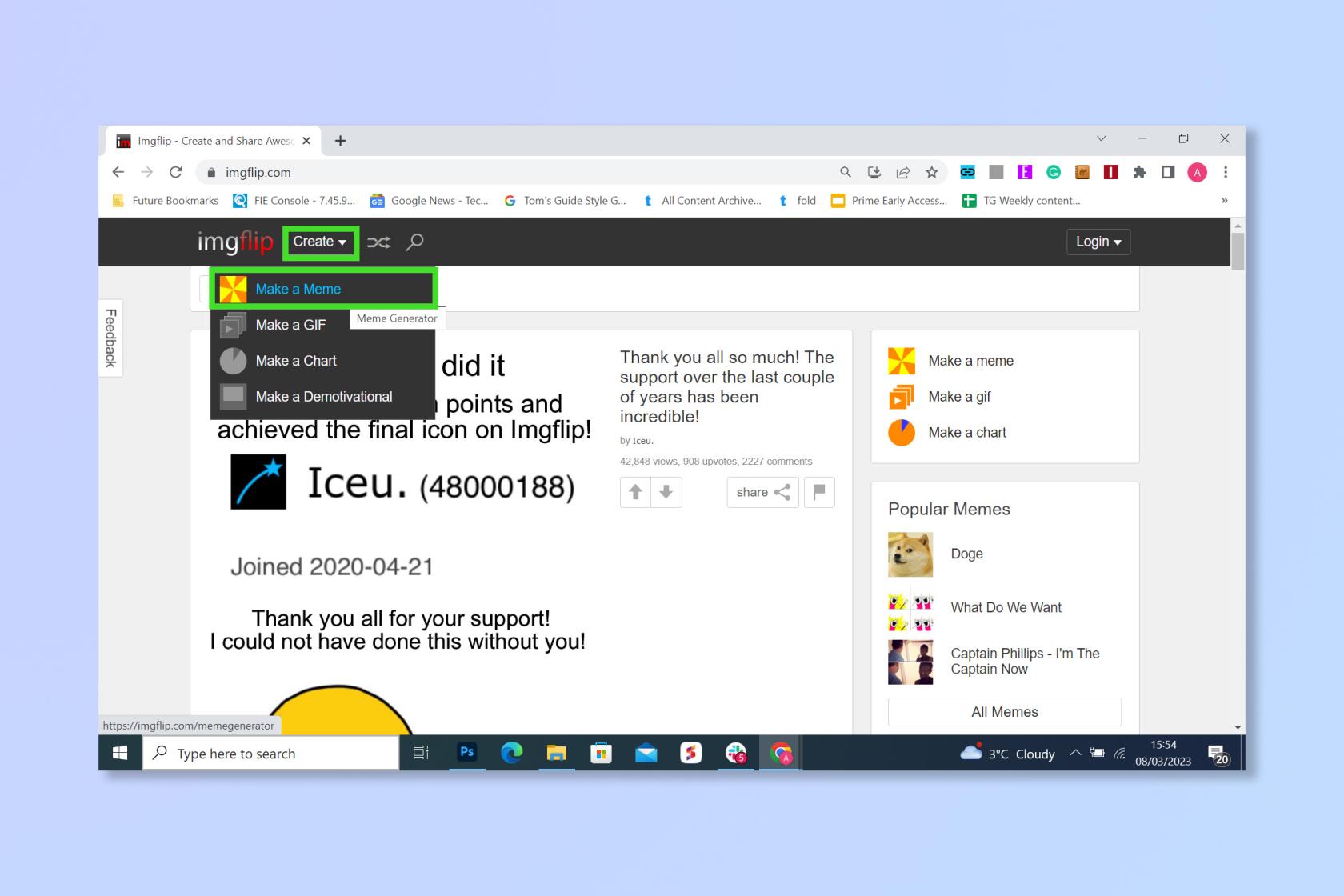
(Imagine: © Imgflip)
Mergeți la imgflip.com și selectați Creare , apoi selectați Creați un meme . De asemenea, puteți face GIF-uri și diagrame.
2. Alegeți un șablon meme
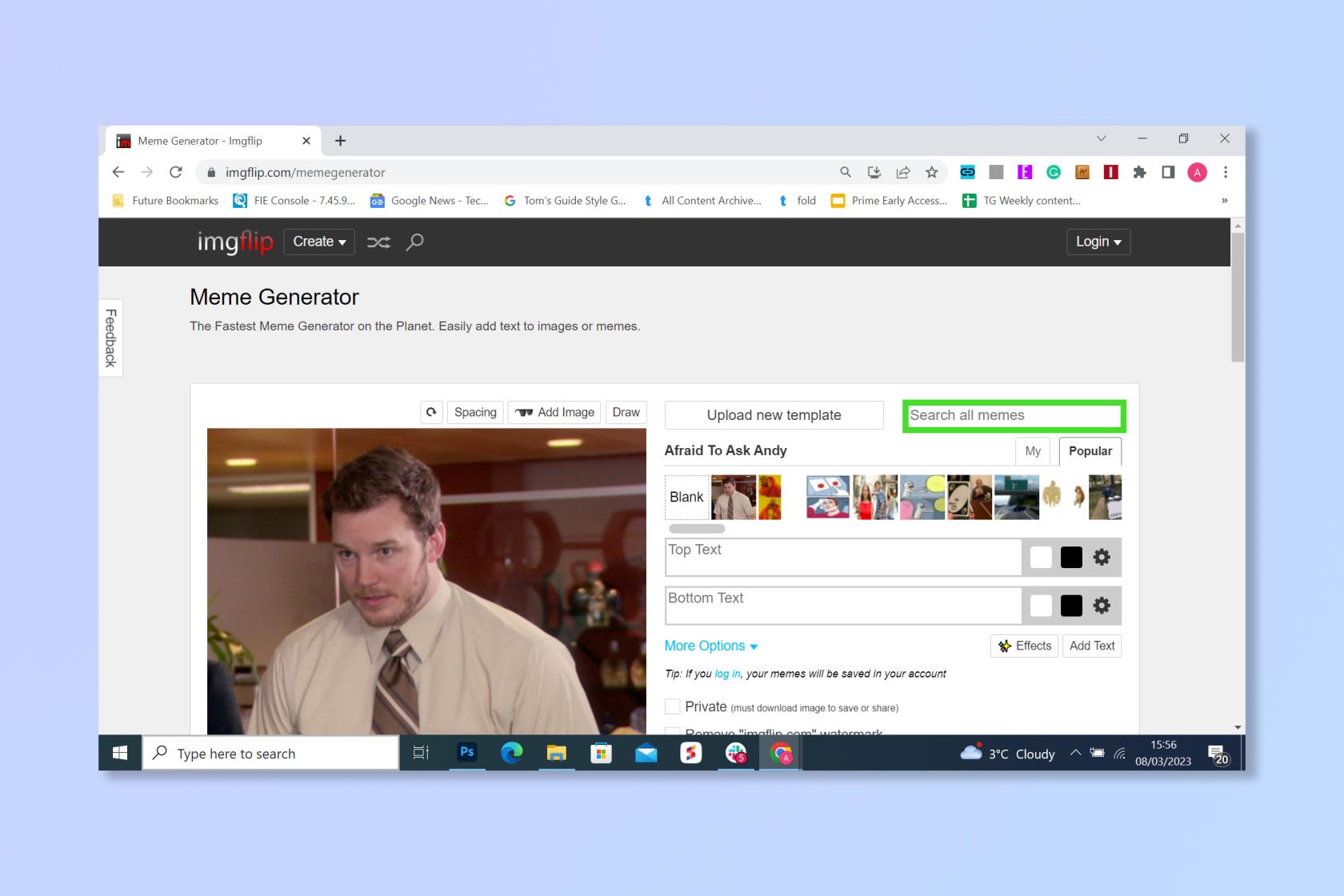
(Imagine: © Imgflip)
Alegeți un șablon de meme sau căutați unul anume după nume dacă aveți în minte un meme deosebit de amuzant. Din nou, există sute din care să alegeți, dar ne-am folosit propria imagine.
3. Adăugați text, imagini și desene
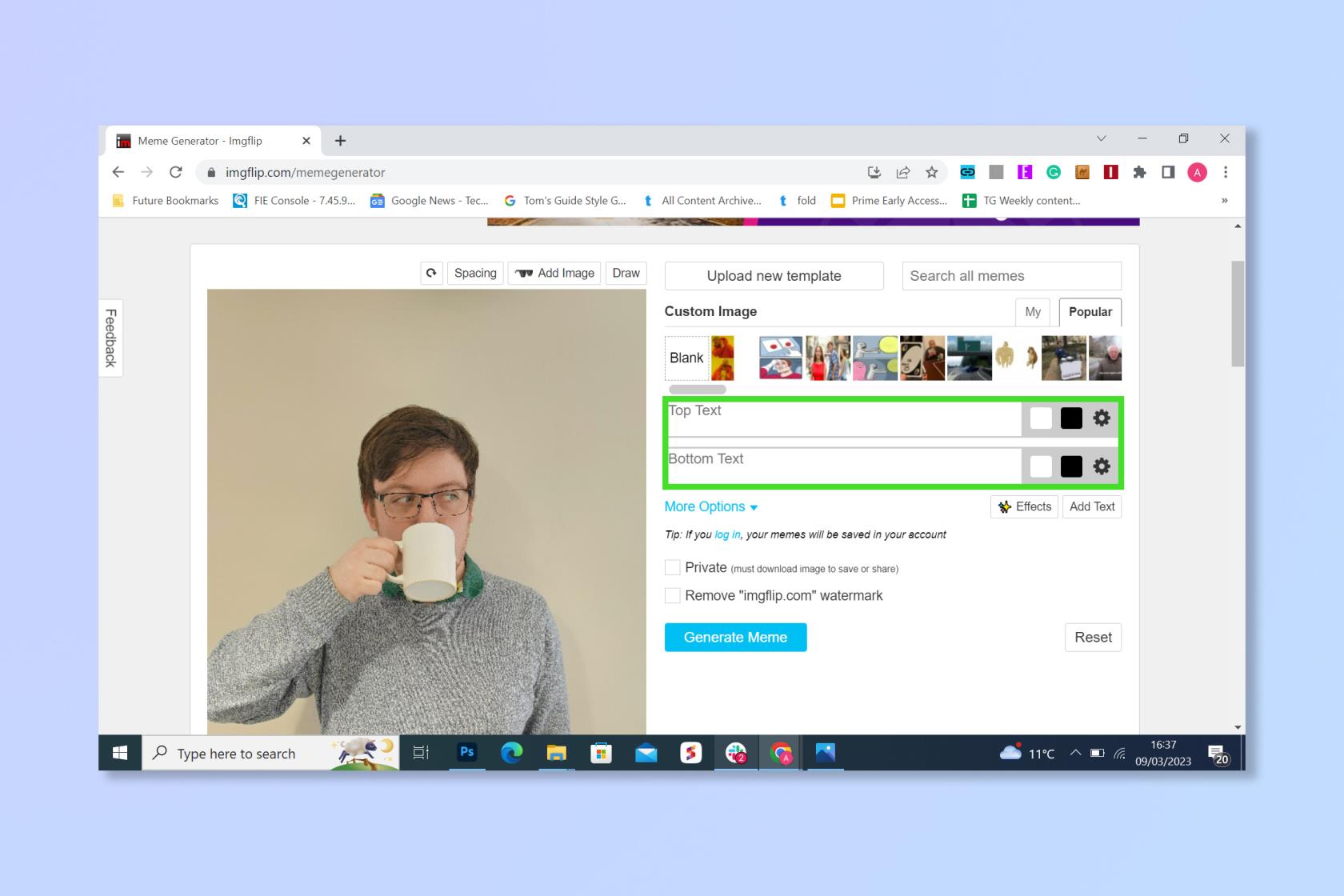
(Imagine: © Imgflip)
Adăugați text/imagini la meme și trageți-le în poziția perfectă . Puteți încărca fotografii sau puteți utiliza o varietate de autocolante furnizate în prealabil.
4. Selectați, Generați meme.
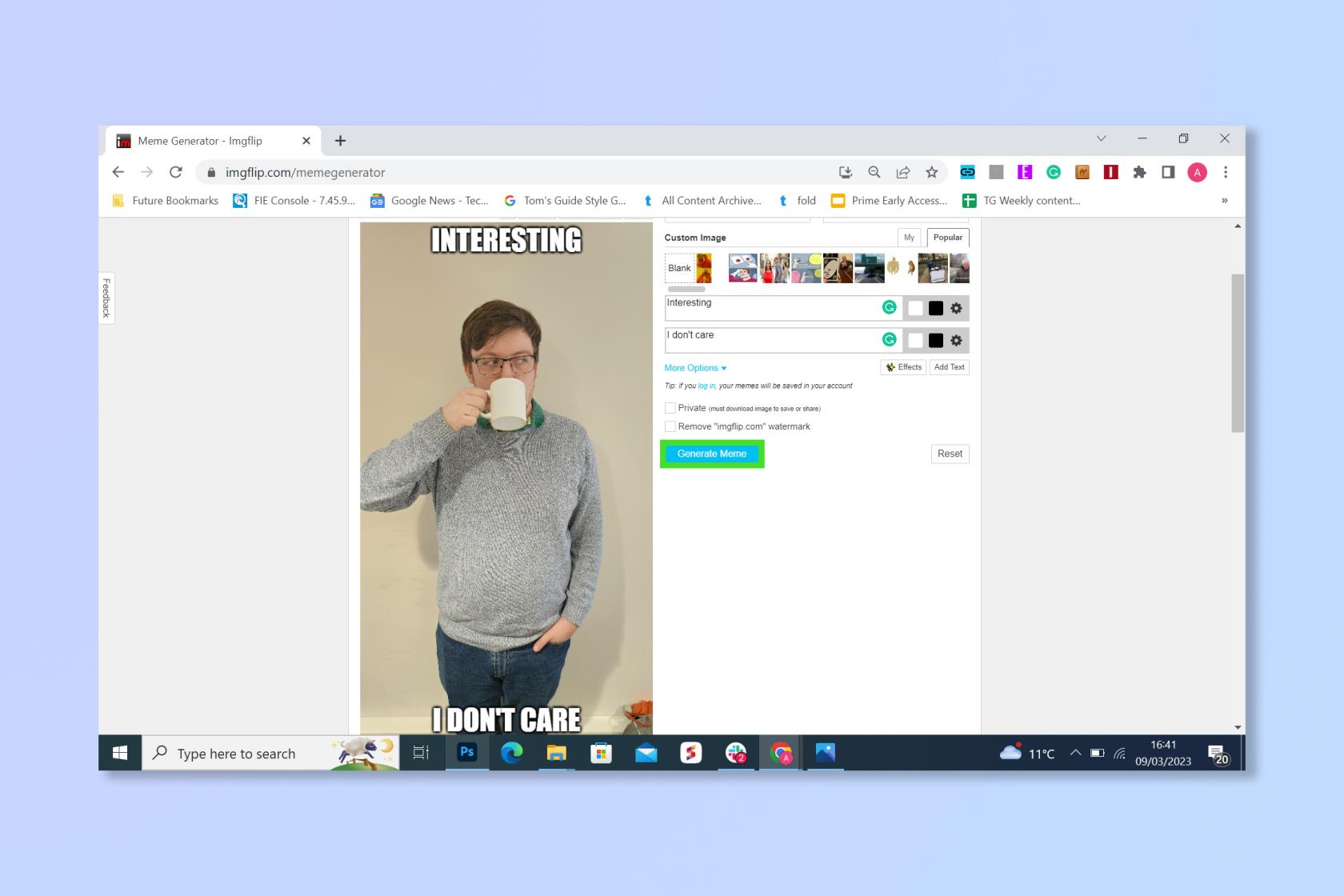
(Imagine: © Imgflip)
Odată ce ești mulțumit de creația ta, selectează Generare meme și partajează-l lumii.
Iată, amintește-ți doar că cu meme grozave vine o mare responsabilitate - folosește-ți întotdeauna puterile pentru bine și păstrează-l ușor.
Dacă asta te face să te simți creativ, vezi Cum să folosești generatorul de imagini DALL•E 2 AI pentru a crea artă AI, cum să folosești la mijlocul călătoriei sau cum să creezi un GIF în Photoshop .
Aflați cum să luați Quick Notes pe iPhone atunci când doriți să salvați text, linkuri și imagini rapid și ușor.
Dacă vă simțiți nerăbdător, învățați cum să activați actualizările macOS beta vă va asigura că obțineți mai întâi cele mai recente versiuni ale sistemului de operare Mac
Nu durează mult să activați modul de afișare peisaj permanent pe telefoanele Samsung, oferindu-vă o interfață în stilul iOS 17 StandBy
Dacă plecați în vacanță sau călătoriți în această vară, acestea sunt caracteristicile pe care ar trebui să le utilizați
Nu vă mai intoxicați niciodată cu alimente folosind această comandă rapidă de conversie a timpului la microunde.
Configurarea profilurilor Safari în iOS 17 vă permite să vă sortați mai ușor filele și paginile preferate, așa că merită configurat. Acest ghid vă va arăta cum.
Iată cum să-ți ascunzi starea online pe WhatsApp, dacă nu ești atât de pasionat de ideea ca oamenii să știe când ești activ.
Aflați cum să vă actualizați iPhone-ul la iOS 16, pentru a utiliza toate cele mai recente și cele mai bune funcții, asigurându-vă în același timp că iPhone-ul este cât se poate de sigur și optimizat
iPhone-ul dvs. are corecție încorporată a lentilelor, care poate elimina distorsiunile optice din imagini. Așa îl pornești.
Iată cum puteți activa nivelul camerei iPhone, care a sosit cu iOS 17.








